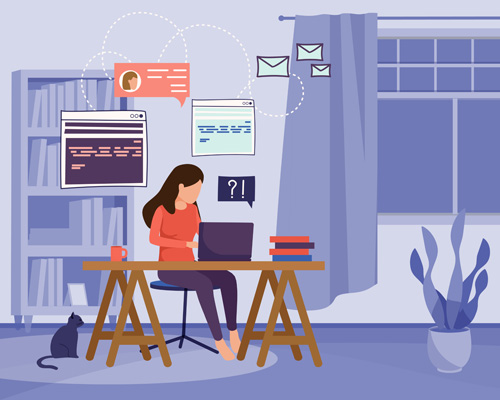arm下的docker怎么操作

在ARM架构下使用Docker可以帮助您更高效地管理和部署容器化应用程序。下面是一些关于在ARM下操作Docker的指南和步骤:

1. 确认您的ARM设备支持Docker:您需要确保您的ARM设备支持Docker。目前,Docker官方支持的ARM设备包括树莓派(Raspberry Pi)和一些ARM服务器。您可以在Docker官方网站上查找相关的设备支持列表。
2. 安装Docker:一旦确认您的ARM设备支持Docker,您可以按照以下步骤安装Docker:
更新系统软件包:使用适当的包管理工具(如apt-get或yum)更新您的系统软件包。
添加Docker官方仓库:根据您的ARM设备类型,添加适当的Docker官方仓库。您可以在Docker官方网站上找到相关的仓库地址。
安装Docker引擎:使用包管理工具安装Docker引擎。例如,对于树莓派,您可以运行以下命令进行安装:
$ sudo apt-get install docker-ce
3. 配置Docker:安装完成后,您需要进行一些基本的配置,以确保Docker在ARM设备上正常运行。以下是一些常见的配置步骤:
添加用户到Docker用户组:默认情况下,只有root用户才能访问Docker命令。为了避免每次都使用sudo命令,您可以将您的用户添加到Docker用户组中。例如,对于树莓派,您可以运行以下命令:
$ sudo usermod -aG docker your_username
请将"your_username"替换为您的用户名。
重新登录:添加用户到Docker用户组后,您需要重新登录以使更改生效。
4. 使用Docker:一旦安装和配置完成,您可以开始使用Docker来管理和部署容器化应用程序。以下是一些常见的Docker命令:
运行容器:使用docker run命令来运行一个容器。例如,要运行一个名为"my_container"的容器,您可以运行以下命令:
$ docker run --name my_container image_name
请将"my_container"替换为您想要为容器指定的名称,"image_name"替换为您想要使用的Docker镜像名称。
列出容器:使用docker ps命令来列出正在运行的容器。例如,要列出所有正在运行的容器,您可以运行以下命令:
$ docker ps
停止容器:使用docker stop命令来停止一个正在运行的容器。例如,要停止名为"my_container"的容器,您可以运行以下命令:
$ docker stop my_container
请将"my_container"替换为您要停止的容器的名称。
删除容器:使用docker rm命令来删除一个已停止的容器。例如,要删除名为"my_container"的容器,您可以运行以下命令:
$ docker rm my_container
请将"my_container"替换为您要删除的容器的名称。
这些是在ARM下操作Docker的基本步骤和常用命令。根据您的具体需求,您还可以进一步探索Docker的更多功能和高级用法。希望这些信息对您有所帮助!
千锋教育拥有多年IT培训服务经验,开设Java培训、web前端培训、大数据培训,python培训、软件测试培训等课程,采用全程面授高品质、高体验教学模式,拥有国内一体化教学管理及学员服务,想获取更多IT技术干货请关注千锋教育IT培训机构官网。